Vmware虚拟机Linux、Ubuntu、CentOS、windowns开机启动卡死黑屏,想重置虚拟机又没有拍摄快照?重新装一次虚拟机?别着急,这里有个方法可以试一试
VMware 15.5.0 build-14665864 物理机操作系统版本Windows 10, 64-bit (Build 18363) 10.0.18363
1、为什么会出现这种原因 非正常关闭虚拟机,一般是直接关闭物理机,任务管理器是关闭不了正在运行的虚拟机系统
电脑配置不高,又同时运行多个程序。比如物理机的系统正在更新打补丁等会严重占用系统资源
硬件软件不兼容。比如VMware15的某个版本与win10的某个版本不兼容,直接打不开VMware软件
其他原因
2、解决办法
首先定位到虚拟机系统的存放目录
这个是正常关闭的虚拟机系统目录
不正常关闭或挂起的虚拟机目录
CentOS的是这样
我们可以看到这个vmem文件的大小其实就是你分配给虚拟机运行内存的大小,我们得删除卡死状态下的内存文件(标记为红色的文件),好让系统重新加载正常的配置。如果你的虚拟机系统正在运行,不管卡不卡死,你是无法删除正在被占用的文件,一般来说,先重启物理机,定位到虚拟机系统目录,删除之后再启动虚拟机。之后就可以正常进入了。
有时候,拍摄快照有备无患(如果是虚拟机操作系统内部的配置有问题,比如中毒之类啥的,使用这个方法)
如果以上方法不行的话,你再走一遍虚拟机的安装吧
如果出现文件复制卡死问题,而且不是最新的Vmware,请更新VM
更多推荐
虚拟机 服务器死机,VMware虚拟机开机卡死黑屏,进不了系统解决办法

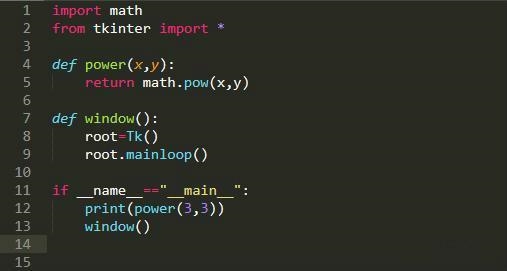






发布评论